• Filed to: Filmora-動画編集のコツ • Proven solutions
皆さんはTwitter等のSNSを利用していますか。
今やスマートフォンやパソコンを日常生活で使っている方は、様々な動画や画像を目にしていると思います。
見ているだけならば大きい写真も小さなアイコンも同じようなものですが、組み入れる画像はその用途によって「形式」というものが決められており、それに合った作成のやり方があります。
また、動画や音声を含めるとその形式は増えていき、どの形式で作られた画像なのかを確かめるには、パソコンに保存してみないとわからない事があります。
代表的な形式だとGIF(ジフ)、MP3、MOV等と呼ばれるファイルです。
ホームページのように画像を右クリックして保存するやり方がありますが、動画の場合はこの方法は使えません。
今回は利用者の多いSNS「Twitter」から「GIF」形式の画像ファイルをパソコンとスマートフォンに保存と、アプリで利用する方法を紹介したいと思います。
① 最初にTwitter内の画像ファイルが表示されているページを開き、そのURLをコピーします。
② 次に画像ダウンロード専用のサイト「オンラインTwitterビデオダウンローダー」を開いてください。
サイト内にある枠線「ここにtweet を入力してください...」をクリックしてコピーしたURLを貼り付けます。(CTRL+Vが便利です)
③ 枠の右側にある「ダウンロード」のボタンをクリックするとページが変わり、画像のサムネイルが表示され、下部に容量別に表示された「ダウンロードリンク」ボタンをクリックします。 サイトが変わり動画が再生されます。
④ 表示された画像にマウスを合わせ右クリックしたあとメニュー「名前をつけてビデオを保存」を左クリックします。
任意の場所を指定したら最後に「保存」をクリックして終了します。
この時、保存した画像は形式が「MP4形式」になります。
Twitterを利用するにあたってスマートフォンでの投稿は当たり前ですが、誰かの投稿動画を利用したいと思ったときにどうするかは、やはり専用アプリを使うということになります。 iPhoneとAndroidでは同じ名前のアプリを使いますが、提供元サービスが違いますので、注意しましょう。
iPhoneの場合は
① App storeから「Clipbox」を検索してダウンロードとインストールをして下さい。
② 次にTwitterのアプリを開き、再生している動画にタッチして「ツイートを共有」のメニューが表示されたら「その他の方法でツイートを共有」をタッチし、次の画面で「ツイートへのリンク」を選択します。
③ 「Clipbox」の画面を出したらクリップから「ブラウザ」を開き、アドレスバーにツイートのアドレスを貼り付けます。
④ 「Clipbox」上で動画のページが表示されたら「+」のアイコンをタッチします。「Are you ok?」のメニューをタッチしたら画像の保存ができます。
⑤ 次に「Clipbox」の画面から「マイコレクション」を開き、右上の「Actions」をタッチして「カメラロール」に保存した動画にチェックを入れます。
iPhoneで画像を見るために、最初は「Clipbox」と写真のアクセス許可が必要になりますので「OK」をタッチしてください。 これでiPhone内に画像を保存が出来、いつでも利用できるようになります。 Androidはダウンロード元が違うだけで操作はほぼ同じになります。
「Clipbox」で画像を保存すると「MP4」という形式になります。 GIF形式が自動的に変わってしまうのですが、一旦パソコンに保存をして様々な加工を追加する、或いは複数に分かれた動画を1本に纏めたいと思うなら、専用の画像加工アプリが必要になってきます。
現在は簡単な加工であれば無料アプリがネット上で手に入りますが、見栄えのする加工をしたいと思うのであれば基本的な機能だけではなく、数多くの素材や初心者でも扱いやすいソフトがあれば便利です。
私がお薦めするのはFilmora9です。
完全な無料というわけではありませんが、予算に合った料金プランが選択できるようになっており、高度な加工機能と扱いやすい編集画面が特徴です。
また季節によって素材を更新する事が出来るので、時節に合った画像作りが可能です。
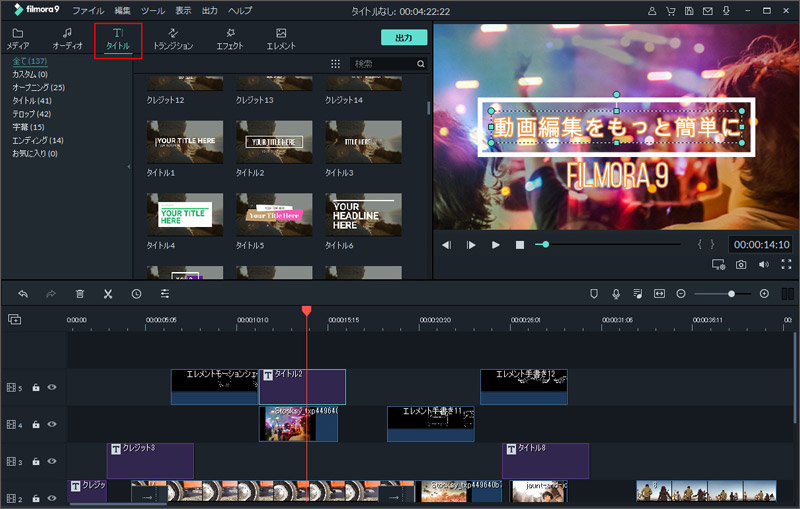
Filmora9ダウンロード専用ソフトですので、 試用版には制限期間が設けられていない代わりに、完成品に製品名のロゴが入るだけになっています。 ゆっくりとその機能を使ってみてから支払いを検討出来る様になっています。 凝った映像作りをご希望なら、是非Filmora9を使ってみてください。 最後に公開された動画画像には著作権がある場合があります。 提供者の許諾を得ずに加工してしまうと大事になりますので、気を付けてください。
関連トッピクス
YouTube動画をDVDに焼くための使用法とは?
動画圧縮アプリおすすめ5選